Lucrul pe orice dispozitiv Windows este sinonim cu lucrul pe orice anumit fișier de pe dispozitiv. O persoană trebuie să lucreze la diferite fișiere, precum și să creeze altele noi pe laptopurile sau desktopurile lor zilnic. La creați un fișier pe Windows , cel Explorator de fișiere din Windows este utilizat în general. Însă Prompt de comandă Windows poate fi o alternativă puternică.
În cazuri normale, o persoană intră în directorul necesar și Creează un fișier nou pe Windows folosind Windows File Explorer . La creați un fișier nou în linia de comandă , ar trebui executate câteva comenzi, ceea ce este mult fără efort. Cu toate acestea, numai Windows Notepad Files ar putea fi creat atunci când optați pentru Realizarea unui fișier folosind CMD .
caracteristici java8
În acest articol, vom discuta despre diferite metode care pot fi folosite Dezvoltați un fișier pe Windows folosind linia de comandă imediat.
Previzualizare rapidă pentru a crea fișiere pe CMD:
- Deschideți promptul de comandă în mod normal (nu în format administrativ)
- Executați comanda echo [Text întreg]> [Nume fișier].txt
- Sau Executați comanda copiere cu [File-Name].txt pentru a scrie pe promptul de comandă.
- Sau Executați comanda blocnotes [File-Name].txt pentru a deschide direct aplicația.
Metode de a crea un fișier pe Windows folosind CMD
La s tart fișier nou pe Windows folosind CMD , trebuie folosite următoarele îndrumări. Să începem cu elementele de bază Comanda Echo .
Notă: Toate aceste metode ar trebui să fie executate în orice director anume. În caz contrar, operațiunile nu se vor finaliza. Folosește CD Comanda Windows pentru a intra într-un anumit director Windows.
Metoda 1: Creați un fișier pe CMD folosind comanda ECHO
În Prompt de comandă , executați următoarea comandă. Acesta va salva direct fișierul în directorul menționat mai devreme. Trebuie să puneți ceva text pentru el.
Comanda: echo [Text întreg]> [Nume fișier].txt

Felicitari! Cu o singură comandă simplă, the Fișier text nou pe Windows este creat folosind linia de comandă.
Metoda 2: Creați un fișier pe CMD utilizând comanda COPY CON
Executați următoarea comandă în CMD , va păstra linia de comandă. Acum, puteți introduce orice text acolo. După scris, întregul text, apăsați tasta CTRL + Z pentru a termina operația și fișierul va fi salvat direct în director.
Comanda: copiere cu [File-Name].txt
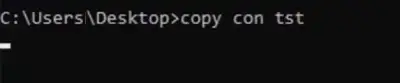
Ura! Am creat cu succes un Fișier text pe linia de comandă pe Windows într-un anumit director fără a-l deschide.
Metoda 3: Creați un fișier pe CMD utilizând comanda NOTEPAD
Următoarea comandă poate fi folosită pentru a deschide orice fișier text. Fie, puteți deschide Fișierul Nou cu orice nume predefinit sau cu orice nume existent în acel director. Se va deschide Aplicația Windows Notepad , faceți modificări acolo și apăsați CTRL + S pentru a-l salva.
Comanda: blocnotes [File-Name].txt

Din discuția de mai sus, putem ajunge la o singură concluzie Crearea fișierelor folosind linia de comandă este una dintre cele mai ușoare sarcini pe care le puteți executa pe Instrument de linie de comandă Windows . Poți fi obișnuit cu orice metodă ți se potrivește cel mai bine Creați fișier text pe Windows folosind promptul de comandă.
sortare matrice java
Citește și
- Cele mai utile comenzi CMD din Windows
- Comenzi CMD pentru a culege informații despre un sistem
- Cum să afișați toate rețelele WiFi conectate anterior folosind CMD în Windows?
Întrebări frecvente pentru a crea un fișier în CMD
Cum se creează un fișier pe Windows folosind CMD?
Pașii necesari pentru a crea un fișier nou pe Windows folosind CMD sunt următorii.
- Deschideți promptul de comandă pe dispozitiv.
- Executați comanda echo [Text întreg]> [Nume fișier].txt & apasa Enter.
- Fișierul va fi salvat direct în director.
Cum se creează un fișier pe Windows fără a utiliza CMD?
Instrucțiunile pentru a crea un fișier pe Windows fără a utiliza CMD sunt următoarele.
- Intră în driver sau în orice folder.
- Faceți clic dreapta în interiorul acelui folder și accesați secțiunea nouă.
- Selectați fișierul Notepad.
- Introdu text și salvează-l.
Pot crea fișiere PDF folosind CMD?
Da! Linia de comandă poate crea un fișier PDF din orice alt fișier, cum ar fi un fișier text. Dacă există vreun fișier text prezent, acesta poate fi convertit într-un fișier PDF folosind comanda tipăriți [File-Name].txt> [File-Name].pdf . Cu toate acestea, crearea unui fișier PDF gol poate fi dificilă pe CMD.
